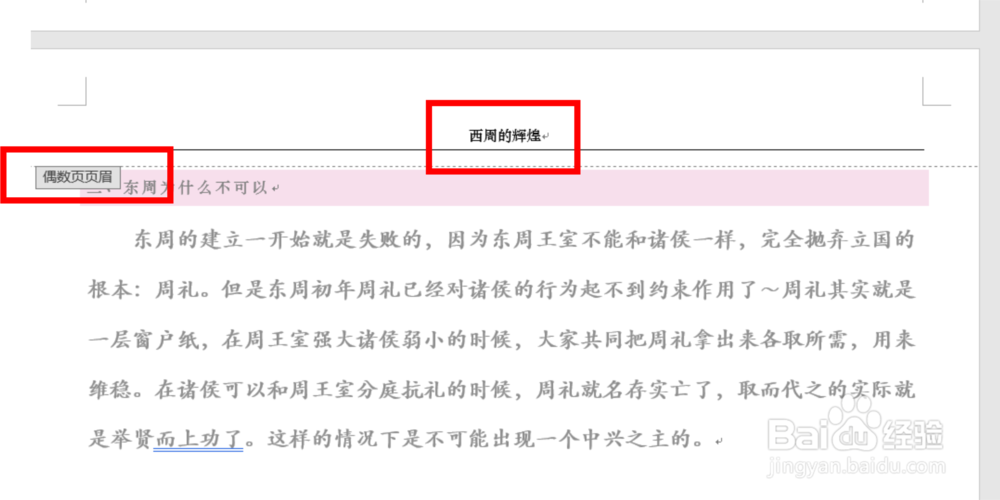word文档的奇偶数页分别设置不同的页眉页脚
1、双击文档页眉处,即可进入页眉和页脚的可编辑状态
2、切换到【页眉和页脚工具设计】选项卡,在【选项】选项卡中勾选【奇偶页不同】。
3、比如我们先为第一页的页眉输入‘东周列国志’,然后所有的奇数页就都会拥有这个页眉,但是偶数页的页眉仍旧是空的。
4、我们聪艄料姹再为第二页的页眉输入‘西周的荣耀’,这样我们就会发现,所有的偶数页均会有这个页眉。这样,奇数页和偶数页的页眉就明显不同。
5、编辑完成之后,点击【关闭页眉和页脚】即可最终完成设置。
声明:本网站引用、摘录或转载内容仅供网站访问者交流或参考,不代表本站立场,如存在版权或非法内容,请联系站长删除,联系邮箱:site.kefu@qq.com。
阅读量:23
阅读量:95
阅读量:77
阅读量:27
阅读量:66